在 XenServer 上安装和配置适用于本地的 SD-WAN Orchestrator
在 XenServer 服务器上安装适用于本地虚拟机的 Citrix SD-WAN Orchestrator 之前,请按照 安装和配置清单中的说明收集必要的信息。
安装 XenServer 服务器
要安装部署 Citrix SD-WAN Orchestrator 适用于本地虚拟机的 Citrix XenServer 服务器,必须在计算机上安装 XenCenter。如果您尚未这样做,请下载并安装 XenCenter。
要安装 XenServer 服务器,请执行以下操作:
- 在计算机上打开 XenCenter 应用程序。
-
在左侧树窗格中,右键单击 XenCenter 并选择 添加。
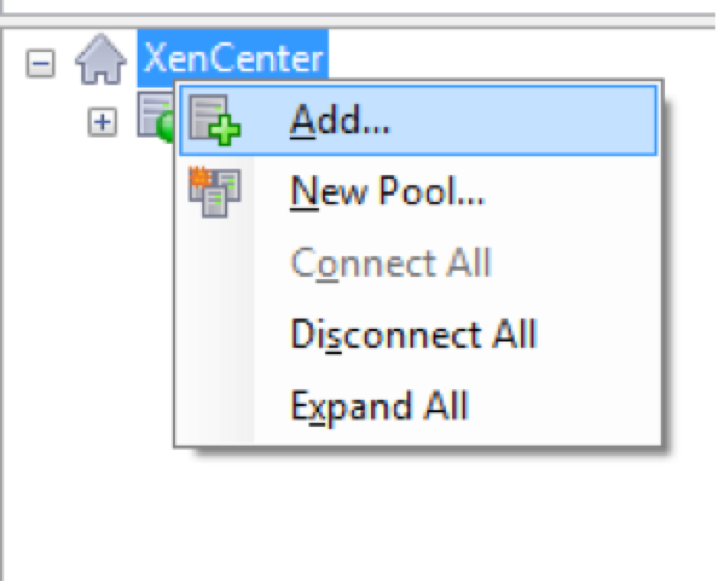
-
在 “ 添加新服务器 ” 窗口中,在以下字段中输入所需信息:
- 服务器:输入托管本地虚拟机实例的 Citrix SD-WAN Orchestrator 的 XenServer 服务器的 IP 地址或完全限定域名 (FQDN)。
- 用户名:输入服务器管理员帐户名。默认值为根。
- 密码:输入与此管理员帐户关联的密码。
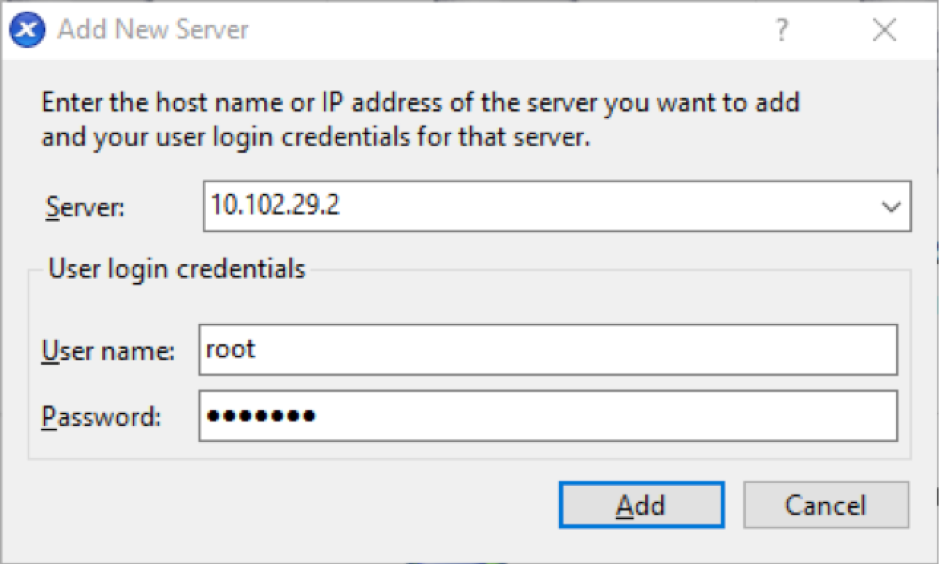
- 单击添加。
新服务器的 IP 地址显示在左窗格中。
使用 XVA 文件为本地虚拟机创建 Citrix SD-WAN Orchestrator
适用于本地虚拟机软件的 Citrix SD-WAN Orchestrator 作为 XVA 文件分发。如果您尚未下载 .xva 文件,请下载该文件。有关更多信息,请参阅 系统要求和安装。
要为本地虚拟机创建 Citrix SD-WAN Orchestrator,请执行以下操作:
-
在 XenCenter 中,右键单击 XenServer ,然后单击 导入。
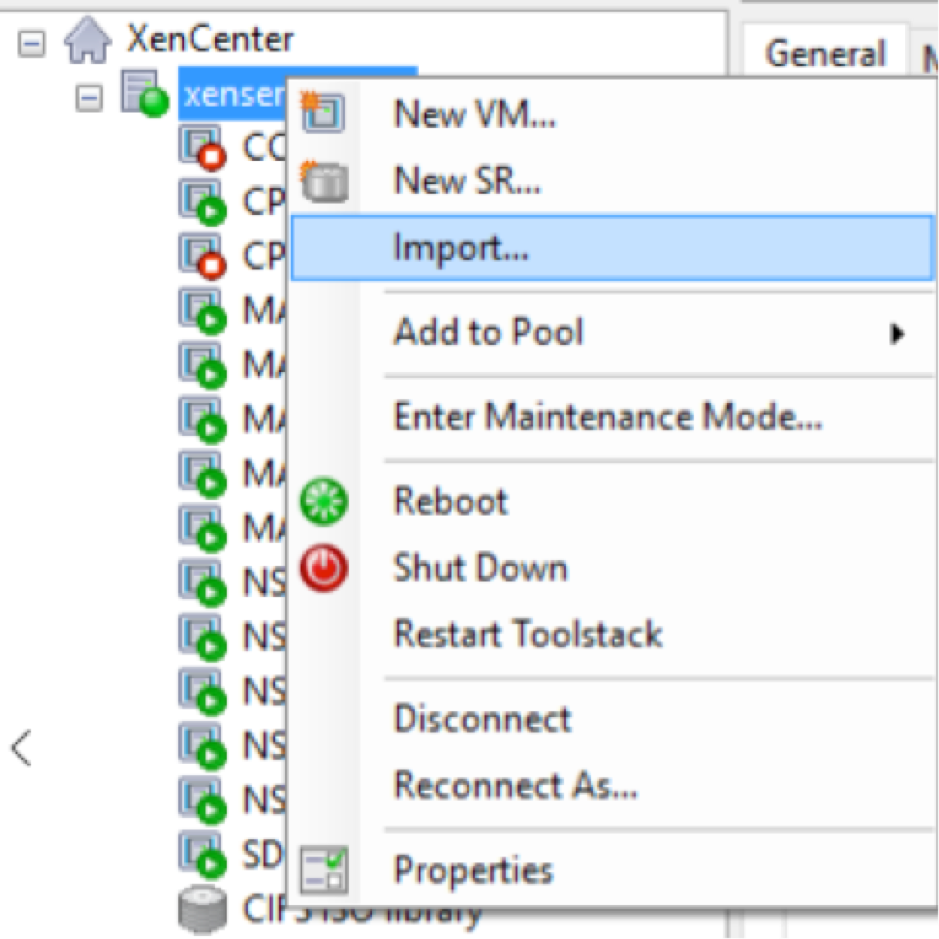
-
浏览到下载的 .xva 文件,将其选中,然后单击 “ 下一步”。
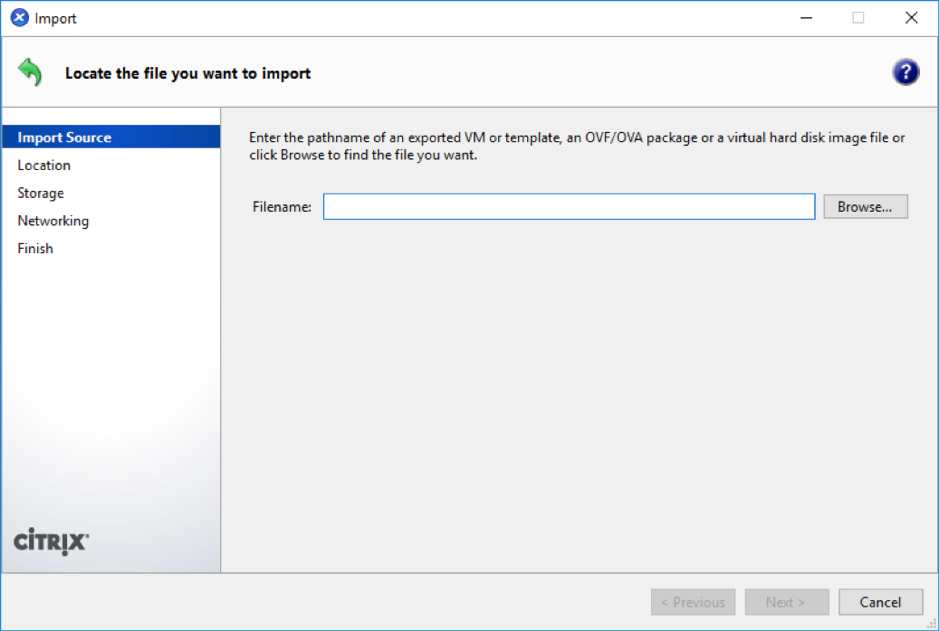
-
选择先前创建的 XenServer 服务器作为导入虚拟机的位置,然后单击 “ 下一步”。
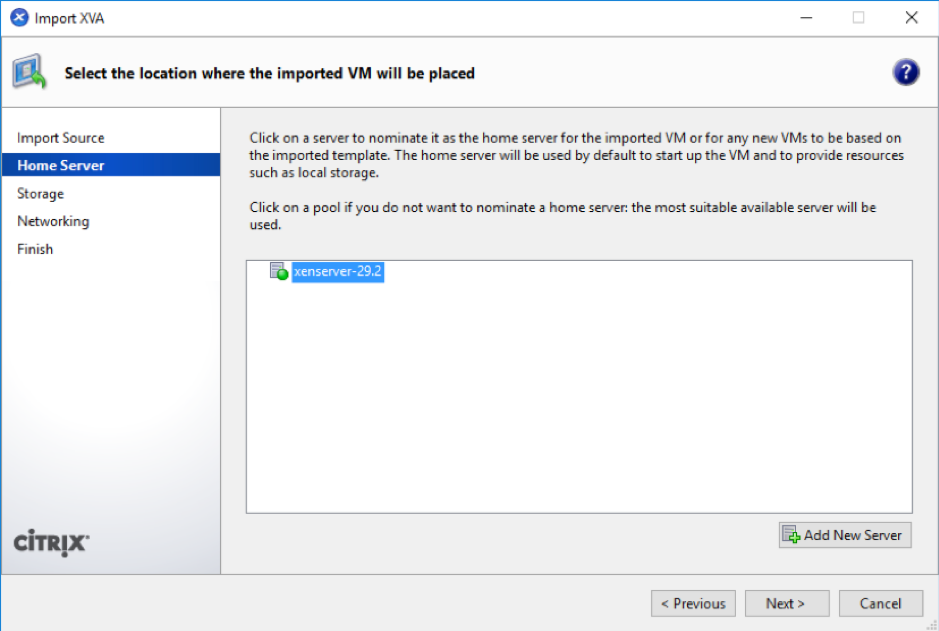
-
选择存储新虚拟机虚拟磁盘的存储库,然后单击 Import( 导入)。
现在,您可以接受默认存储资源。或者你可以配置数据存储。
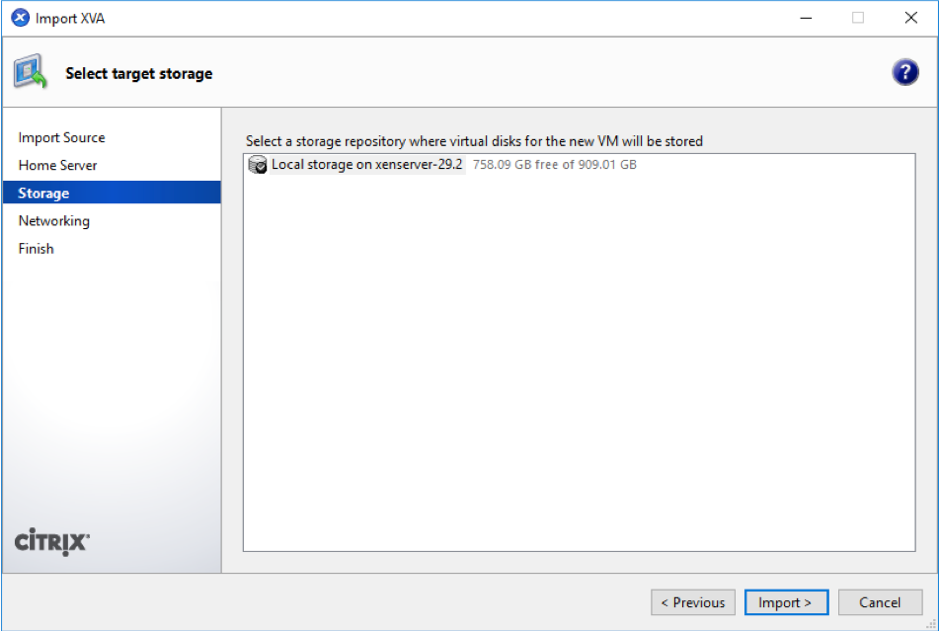
导入的适用于本地虚拟机的 Citrix SD-WAN Orchestrator 显示在左窗格中。
-
选择要连接虚拟机的网络,然后单击 “ 下一步”。
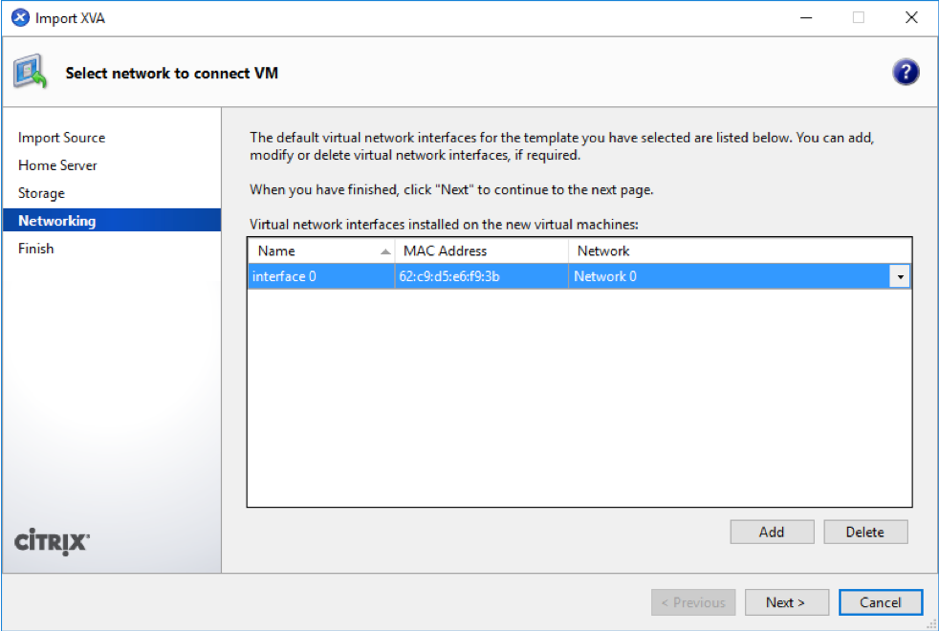
-
单击完成。
在 XenServer 上查看和记录管理 IP 地址
管理 IP 地址是适用于本地虚拟机的 Citrix SD-WAN Orchestrator 的 IP 地址,使用此 IP 地址登录本地 Web 用户界面的 Citrix SD-WAN Orchestrator。
注意
DHCP 服务器必须存在并且在 SD-WAN 网络中可用。
要显示管理 IP 地址,请执行以下操作:
-
在 XenCenter 界面的左窗格中,右键单击适用于本地虚拟机的新 Citrix SD-WAN Orchestrator,然后选择 启动。
-
虚拟机启动后,单击 “ 控制台 ” 选项卡。
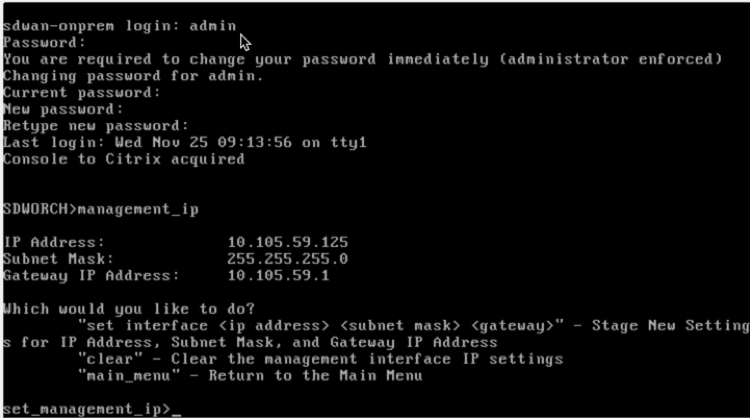
-
记下管理 IP 地址。
注意
DHCP 服务器必须存在并且在 SD-WAN 网络中可用,否则此步骤将无法完成。
-
登录到虚拟机。适用于本地虚拟机的新 Citrix SD-WAN Orchestrator 的默认登录凭据如下所示:
登录:管理员
Password(密码):password
注意
首次登录时必须更改默认的管理员用户帐户密码。同时使用 CLI 和 UI 强制执行此更改。
如果未在 Citrix SD-WAN 网络中配置 DHCP 服务器,则必须手动输入静态 IP 地址。
要将静态 IP 地址配置为管理 IP 地址,请执行以下操作:
-
虚拟机启动后,单击 “控制台” 选项卡。
-
登录到虚拟机。适用于本地虚拟机的新 Citrix SD-WAN Orchestrator 的默认登录凭据如下所示:
登录:管理员
Password(密码):password
- 在控制台中输入 CLI 命令
management_ip。 - 输入命令
set interface <ipaddress> <subnetmask> <gateway>以配置管理 IP。 -
您确定要更改管理接口 IP 设置吗?
您可能会断开与设备的连接。<y/n>?
按 “y” 更改 IP 并在将近 6-7 分钟后访问配置的管理 IP。